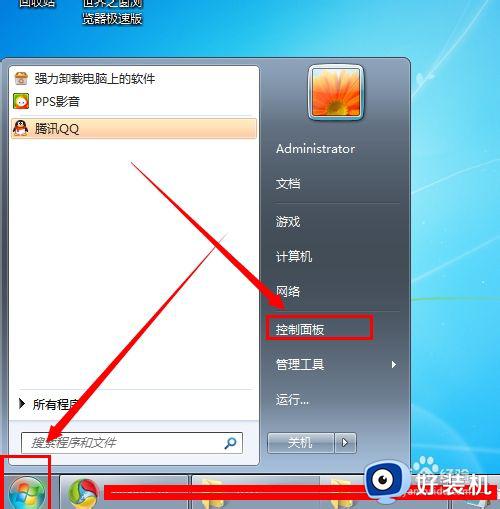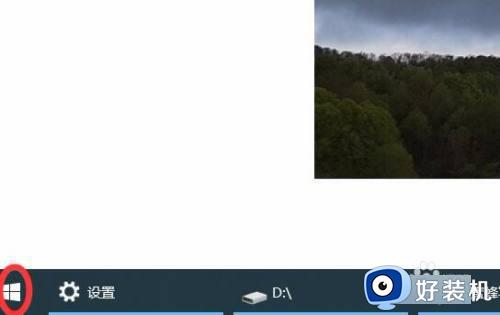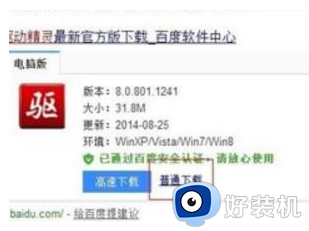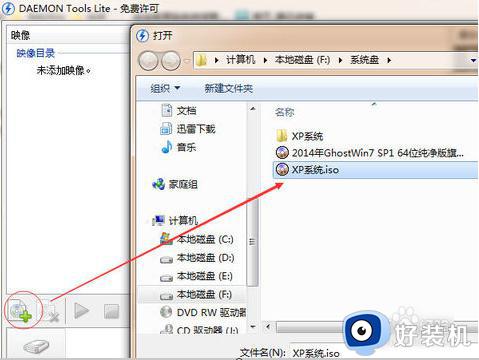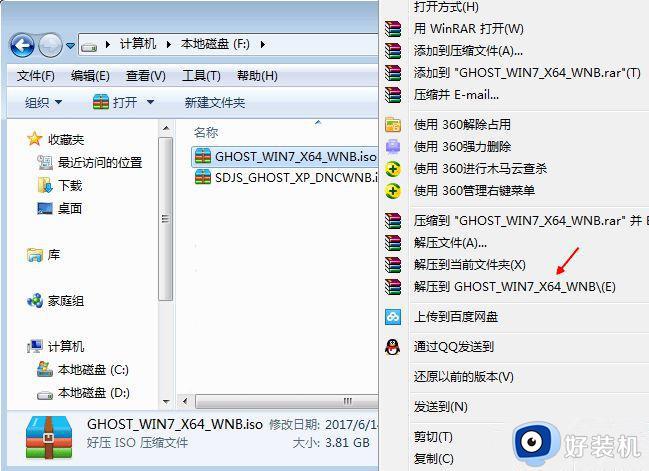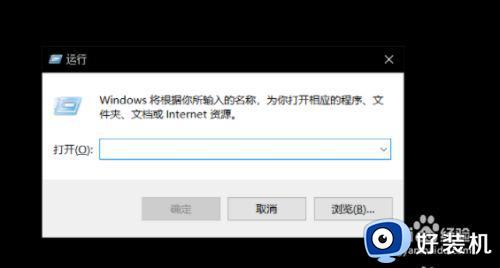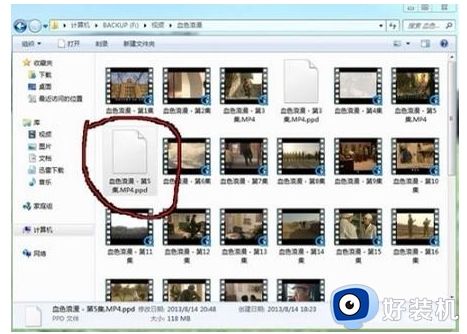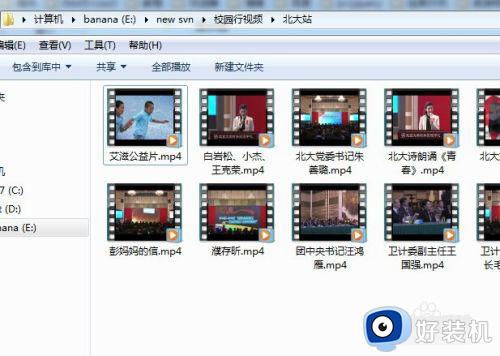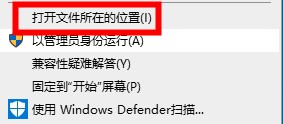win7放大镜怎么打开 win7放大镜的使用方法
时间:2021-05-18 10:22:14作者:huige
在win7系统中,内置有很多实用的小工具, 比如计算器、放大镜等。但是对于一些刚接触的新手小白来说,可能并不知道这些小工具在哪吧,比如有win7旗舰版64位系统用户想要打开放大镜,却不知道在哪里,为此,本文给大家讲述一下win7放大镜的打开和使用方法。
具体步骤如下:
1、点击任务栏上的开始按钮,在弹出系统菜单,在菜单上右侧点击控制面板。
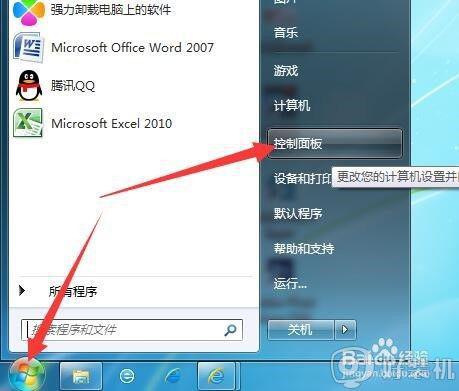
2、进入控制面板窗口的界面,找到轻松访问,点击下方的优化视频显示。
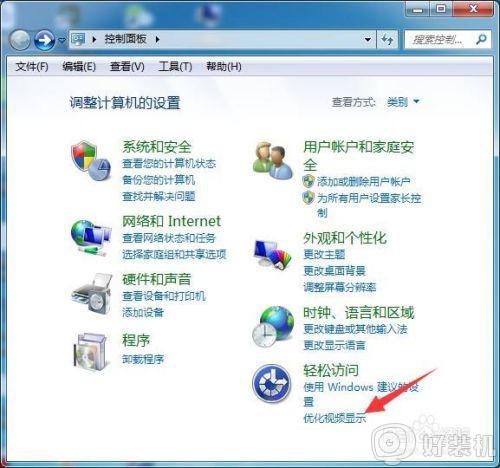
3、进入使计算机更易于查看的窗口界面,把右侧滚动条向下拉,找到启用放大镜,打勾。
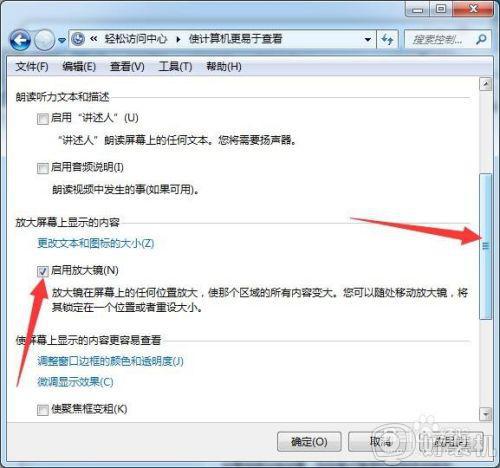
4、打勾后,界面即刻进入放大效果,并出现一个放大镜的工具按钮。

5、点击放大镜的工具栏上的加号按钮,可以再继续放大界面,点击减号按钮可以缩小界面。

6、点击齿轮状态按钮,弹出放大镜选项对话框,可以设置缩放时视图的变化范围等功能。
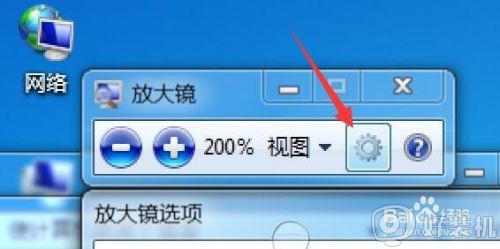
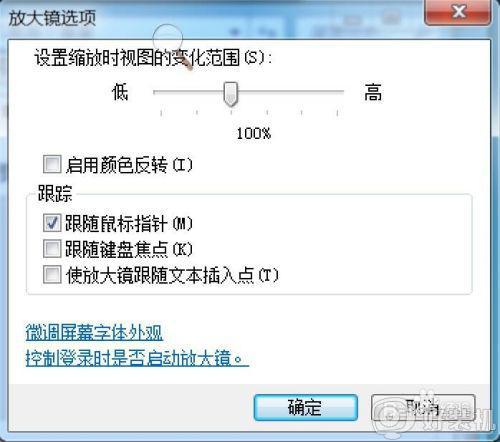
关于win7放大镜怎么打开以及详细使用方法就给大家讲述到这边了,如果你有这个需要的话,可以学习上面的方法步骤来进行操作即可。